Die Arbeitswelt verändert sich und mmer mehr Unternehmen setzen auf das papierminimierte Büro bzw. das papierlose Büro. Wir zeigen euch, wie man Schritt für Schritt den Weg ins papierlose Büro schaffen kann, welche Voraussetzungen gegeben sein sollten und für wen ds papierlose Büro genau etwas ist.
Was ist das papierlose Büro?
Fangen wir mit einer kurzen Definition an. Das papierlose Büro ist ein Konzept, bei dem auf den Einsatz von Papier in einem Büroumfeld möglichst weitgehend verzichtet wird. Dies kann durch den Einsatz von digitalen Technologien erreicht werden, wie z.B. dem Scanning von Dokumenten, der Verwendung von elektronischen Signaturen und der Verwaltung von Dokumenten in digitalen Archiven.
Insgesamt kann das papierlose Büro helfen, die Effizienz und Produktivität im Büroalltag zu steigern, Kosten zu sparen und die Umweltbelastung zu reduzieren. Um erfolgreich das papierlose Büro umsetzen zu können, gilt es ein paar Aspekte zu berücksichtigen.
Vorteile papierloses Büro
Schauen wir uns zunächst einmal die Vorzüge des papierlosen Büros an:
- Nachhaltigkeit (Druckkosten reduzieren, etc. – besser für die Umwelt)
- Effizienteres Zeitmanagement durch produktives Arbeiten
- Collaboratives Arbeiten mit mehreren Personen oder Teams
- Platz- und Materialersparnis
- Mobilität, die insbesondere in Coronazeiten, aber auch künftig essentiell sein wird
- Zentrale Ablage in digitaler Form – jeder kann von überall zugreifen
- Suchfunktion ermöglicht das schnelle auffinden von Dokumenten (effektives Zeitmanagement)
- Zukunft- und Wettbewerbsfähigkeit
- Abteilungen werden produktiver, somit das gesamte Unternehmen
- Vereinfachte Kommunikation mithilfe digitaler Tools und Medien
Nachteile des papierlosen Büros
Wo Vorteile sind, gibt es auch Nachteile, die wir ebenfalls besprechen sollten:
- Die Umstellung auf das papierlose Büro erfordert „Change“ – also ein Umdenken im Unternehmen. Darauf müssen die Mitarbeitenden vorbereiten werden. Das ist zeitintensiv und ein Prozess.
- Der „Fisch stinkt vom Kopf“ – die Umsetzung muss zwingend Top down erfolgen. Der Chef muss es vorleben und dann müssen die Mitarbeitenden sukzessive mitgenommen werden
- Die Umstellung auf ein papierloses Büro erfordert Investitionen in Hardware & Software
- Mitarbeitende müssen in individuell geschult werden
- Digitalisierung beinhaltet eine gewisse Abhängigkeit von Tools
- Eine Affinität zum Thema Digitalisierung sollte im Team vorhanden sein. Neue Skills sind gefragt
- Datensicherung und Archivierung ist ein Thema, womit man sich beschäftigen muss
Die Vorteile überwiegen und insbesondere in der heutigen Zeit muss man flexibler sein und wesentlich produktiver arbeiten. Zeit ist Geld und häufig scheitert es an den begrenzten Ressourcen, weshalb ein Prozess, eine Auftragsarbeit, Dienstleistung oder was auch immer, nicht termingerecht beim Kunden umgesetzt werden kann.
Schritt-für-Schritt ins papierlose Büro
Ich werde häufig gefragt, wie der Schritt ins papierlose Büro gelingen kann. Meine Antwort klingt eher etwas juristisch – es kommt drauf an. Es kommt darauf an, wie groß ist das Unternehmen, wie ist die aktuelle Situation schon rund um das papierlose Büro bestellt.
Der einfachste Weg zum Start ins papierlose Büro
Der einfachste Weg ins papierlose büro, den ich vor rund 10 Jahren gegangen bin. Ein iPad, den Apple Pencil und Goodnotes als notizapp. Das ständige Suchen von handschriftlichen Notizen auf meinem pysischen Papierblock hat mich exterm genervt. Die Zettelwirtschaft wurde mit der Zeit so unübersichtlich, dass ich mich nach langem hin und her dazu entschieden habe, endgültig den Cut zu machen und meine Notizen ausschließlich digital zu erfassen. Im Büro, bei Kundenmeetings, auf Messen oder wo auch immer. Neben iPad, Apple Pencil habe ich noch auf die Dropbox als centrales Datenarchiv sozusagen gesetzt. All meine Dokumente, meine digitalen Notizen wurden zentral in der Dropbox abgelegt. Im Laufe der Zeit wurden die Anforderungen mehr und die Situation im team erforderte ein weiteres umdenken. Dazu später aber mehr.
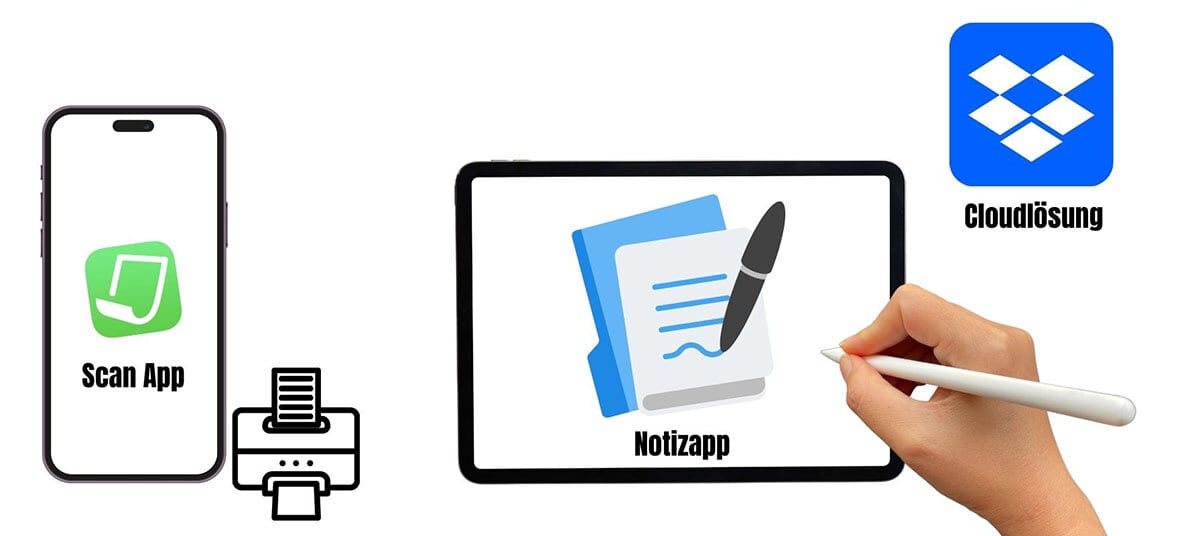
Cloud-System / DMS als Fundament für das papierlose Büro
Wer seine Daten zentral und insbesondere mobil abrufbar haben möchte, sollte sich für eines der vielen Cloud-Systeme bzw. Dokumenten-Management-Systeme (DMS) im Einsatz haben Je nach Unternehmensgröße und Anforderungen an das zentrale Datensystem. Das immer wieder sensible Thema mit der Verschlüsselung der Daten ist aus meiner Sicht, sehr gut mittlerweile gelöst und die verschiedenen Anbieter – zumindest die Großen – nehmen das Thema Datenschutz (DSGVO) sehr ernst.
Viele Unternehmen setzen auf so genannte Dokumenten-Management-Systeme (DMS), die auch für höhere Anforderungen geeignet sind. Ein DMS bietet fortgeschrittene Sicherheitsfunktionen, die deine Dokumente vor unbefugtem Zugriff und Datenverlust schützen. Zugriffsberechtigungen können genau eingestellt werden, sodass nur berechtigte Personen Zugriff auf sensible Informationen haben. Zudem hilft ein DMS dabei, rechtliche und regulatorische Anforderungen einzuhalten, indem es sicherstellt, dass Dokumente ordnungsgemäß archiviert und bei Bedarf nachweisbar sind.
Viele DMS bieten Werkzeuge zur Automatisierung routinemäßiger Aufgaben wie das Indizieren und Kategorisieren von Dokumenten. Dies spart nicht nur Zeit, sondern reduziert auch die Wahrscheinlichkeit menschlicher Fehler. Automatische Erinnerungen und Workflow-Management-Tools stellen sicher, dass Aufgaben fristgerecht erledigt werden und nichts übersehen wird.
Ordnerstruktur im papierlosen Büro
Eine der größten Herausforderungen bei der Umsetzung eines papierlosen Büros ist die Organisation der Dokumente und die Nachvollziehbarkeit der Ordnerstruktur.
Nur wenn ihr eine klare Struktur aufgebaut habt, werdet ihr oder eure Mitarbeiter in der Lage sein, Dokumente, Rechnungen oder Scans einfach und schnell wiederzufinden. Die Ordnerstruktur im papierlosen Büro ist daher essentiell wichtig. Darüber hinaus sollte man sich sehr genau über die Benennung der Dateien Gedanken machen. Wenn ihr nach der Telefonrechnung oder einem Lieferschein sucht, muss dieser binnen weniger Klicks gefunden werden können. Macht euch also unbedingt Gedanken, wie ihr eingehende digitale Dokumente bzw. eingescannte Dokumente bezeichnet und wie ablegt.
Die Anforderungen an ein Ordnersystem sind also sehr individuell. Ein wenig Inspiration liefert sicherlich das folgende Video, wo ich auf bestimmte Aspekte eingehe und Tipps zur Umsetzung einer Ordnerstruktur gebe. Es muss nicht immer nur komplex und teuer sein, wie ihr im Video seht.
Der schnelle Einstieg ins papierlose Büro
Die Dimension in das papierlose Büro einzusteigen, kann in unterschiedlicher Tiefe passieren. Abhängig vom eigenen Anspruch, aber auch sicherlich von der Unternehmensgröße. Wer den Einstieg schnell und unkompliziert vollziehen möchte, sollte sich das folgende Video anschauen. Es zeigt, wie einfach und schnell das papierlose Büro umgesetzt werden kann. Denn mittlerweile sind die Scanner Apps auf den Smartphone mit QCR-Funktionen ausgestattet und die Kameras so gut, dass auch mit mobilen Devices das Erfassen von Dokumenten problemlos möglich ist.
Hardware im papierlosen Büro ist essentiell wichtig
Die Auswahl der richtigen Hardware für das papierlose Büro ist extrem wichtig, um nachhaltig in die Umsetzung zu kommen. Gleichzeitig zeigt das folgende Video sehr schön, wie einfach auch ein Start sein kann, ohne zu große Investitionen tätigen zu müssen.
Je nach Unternehmensgröße ist der Aufwand und die Komplexität, was die Hard- aber auch Software angeht, unterschiedlich zu bewerten.
Ein guter Dokumentenscanner als Basis für das papierlose Büro
Eine der wichtigsten Hardwareanschaffungen zum Start ist ein guter Dokumentenscanner. Dieser muss zuverlässig und schnell arbeiten. Wir selbst nutzen von Scansnap den ix 1500 (Link zu Amazon) und sind sehr zufrieden mit der Performance bzw. mit dem Preis-Leistungs-Verhältnis. Ich habe über die Jahre verschieden getestet und auch bei der Hardware sind weitere Entwicklungen zu sehen. Besonders wichtig ist in dem Zusammenhang, dass der Scanner im WLAN einsetzbar ist, und ihr den Standort nicht von der Kabelverbindung abhängig machen müsst. Eingescannte Dokumente können dann immer zentral in ein Ablagefach gescannt und später dann weiterverarbeitet werden. Wie auf dem Bild recht zu sehen, können die Scanner auch erkennen, ob es sich um ein Dokument, einen Rechnungsbeleg, Foto oder eine Visitenkarte handelt. Entsprechend können die Dokumente dann in vordefinierte Ordner gepackt werden.
Zum Start oder wer nur ab und zu DOkumente scannen muss, kann auch auf sein Smartphone zurückgreifen. Hier gibt es entsprechende Apps, die ein Dokument nicht nur direkt als PDF abspeichern, sondern auch durch OCR-Erkennung das Dokument lesbar machen. ich nutze beispielsweise die App QuickScan.
Software im papierlosen Büro
Neben der Hardwar ist natürlich auch die Software ein wichtiges Element, wenn es um das papierlose büro geht. Je nach Anspruch, Budget und Größe des Unternehmens gibt es zahlreiche Tools und Apps, die einem den Umgng mit dem papierlosen Büro vereinfachen.
Tools für digitale Notizen
Schauen wir uns exemplarisch vier Tools an, mit denen ihr digitale Notizen umsetzen könnt. Jedes dieser Tools hat sicherlich seine Vor- und Nachteile. Ich habe sie alle genutzt und setzt seit vielen Jahren auf Goodnoites als mein Daily Driver, wenn es um Notizen geht. Hier aber die Liste zusammenfassend:
One Note
Microsoft OneNote ist ein vielseitiges digitales Notizbuch-Tool, das Teil des Microsoft 365-Abonnements ist, aber auch kostenlos als eigenständige Anwendung verfügbar ist. Es ermöglicht dir, Notizen, Zeichnungen, Bildschirmausschnitte und Audio-Kommentare zu erfassen und zu organisieren. OneNote bietet eine flexible, benutzerfreundliche Oberfläche, die es erlaubt, deine Notizen in Abschnitte und Seiten zu gliedern, wodurch die Strukturierung von Informationen nach Themen oder Projekten erleichtert wird.
Notability
Notability ist eine populäre Notiz-App, die vor allem für ihre Vielseitigkeit und Benutzerfreundlichkeit bekannt ist. Die Stärke von Notability liegt darin, multimediale Notizen zu erstellen, die Text, Handschrift, Zeichnungen, Audioaufnahmen und Fotos kombinieren können.
Die App bietet eine intuitive Benutzeroberfläche, die es ermöglicht, Notizen mit digitalen Stiften oder dem Finger zu schreiben und zu zeichnen. Notability unterstützt auch die Umwandlung von Handschrift in getippten Text, was das Bearbeiten und Organisieren von Notizen erleichtert. Eine weitere nützliche Funktion ist die Möglichkeit, Audioaufnahmen synchron zu den Notizen aufzunehmen, sodass man später genau nachvollziehen kann, was während der Aufnahme besprochen oder notiert wurde.
Notability ist besonders nützlich in einem papierlosen Umfeld, da es die Speicherung, Suche und Freigabe von Notizen vereinfacht. Notizen können in der Cloud gespeichert werden, was den Zugriff von verschiedenen Geräten aus ermöglicht und die Zusammenarbeit mit anderen erleichtert.
Apple Notes
Apple Notes ist die integrierte Notiz-App von Apple, die auf iOS-, iPadOS- und macOS-Geräten verfügbar ist. Die App ist für ihre Einfachheit und Effizienz bekannt und ermöglicht es Benutzern, schnell Notizen, Listen und sogar umfangreichere Dokumente zu erstellen und zu verwalten.
Eine der Stärken von Apple Notes ist die nahtlose Integration in das Apple-Ökosystem. Notizen können einfach über iCloud synchronisiert werden, sodass du von jedem Apple-Gerät aus auf sie zugreifen kannst. Dies erleichtert das Arbeiten über verschiedene Geräte hinweg und unterstützt ein papierloses Büro, indem es ermöglicht, wichtige Informationen immer zur Hand zu haben, ohne auf physische Dokumente angewiesen zu sein.
Apple Notes bietet auch Funktionen wie das Zeichnen und Schreiben mit dem Apple Pencil auf dem iPad, was die App für handschriftliche Notizen attraktiv macht. Darüber hinaus kannst du Fotos, Videos und Dokumente zu deinen Notizen hinzufügen, was die App vielseitig und nützlich für verschiedene Anwendungen macht, von der einfachen Aufgabenliste bis hin zur detaillierten Projektdokumentation. Mit der Einführung von Tags und einer leistungsstarken Suchfunktion in neueren Versionen ist es einfacher denn je, organisiert zu bleiben und spezifische Notizen schnell zu finden.
Goodnotes
Ich persönlich nutze Goodnotes als meine digitale Notiz-App. GoodNotes für iOS- und iPadOS-Geräte entwickelt worden. GoodNotes zeichnet sich durch seine ausgezeichnete Unterstützung für handschriftliche Notizen aus, die dank der präzisen Stiftunterstützung und der palm rejection Technologie, die unbeabsichtigtes Zeichnen durch die Handfläche verhindert, besonders benutzerfreundlich ist.
GoodNotes besitzt eine Handschrifterkennung, die Handschrift in durchsuchbaren Text umwandeln kann. Dies erleichtert das Organisieren und Auffinden von Informationen innerhalb der App erheblich. Die Benutzeroberfläche erlaubt es, digitale Notizbücher zu erstellen, die thematisch organisiert werden können, komplett mit individuellen Cover-Designs und Konfigurationsoptionen, die das Verwalten von verschiedenen Projekten und Fächern erleichtern.
GoodNotes unterstützt auch das Importieren von PDFs, was Benutzer dazu nutzen können, Dokumente zu annotieren und interaktiv zu gestalten. Ob in Meetings, Vorlesungen oder bei der täglichen Arbeit, GoodNotes bietet eine flexible Plattform für alle Arten von Notizen und Zeichnungen.
In dem folgenden Video habe ich euch einen Überblick über alls Grundfunktionen von Goodnotes 6 zusammengefasst. Schaut euch das Video gerne mal an.
Aufgabenmanagement (To-Do-Listen) digital umsetzen
Wie auch bei den digitalen Notiz-Apps, gibt es für die Umsetzung von To-Do-Listen zahlreiche Apps. Einige habe ich ausprobiert und bin nach einer gewissen Phase dann schlussendlich bei Notion gelandet. Schauen wir uns auch hier die Tools aber mal der Reihe nach an:
Things
Things 3 ist eine leistungsfähige To-Do-App, die speziell für Apple-Geräte wie iPhone, iPad und Mac entwickelt wurde. Eine der herausragenden Eigenschaften von Things 3 ist die Flexibilität in der Aufgabenverwaltung. Du kannst einfache To-Do-Listen erstellen, komplexe Projekte mit mehreren Unterzielen planen und sogar wiederkehrende Aufgaben für tägliche Gewohnheiten setzen. Die App bietet auch eine Tagesübersicht, die dir hilft, deinen Tag effektiv zu planen, indem sie dir deine geplanten Aufgaben zusammen mit Kalenderereignissen zeigt.
Die „Magic Plus“-Taste ermöglicht es, schnell neue Aufgaben hinzuzufügen, und mit der „Quick Entry“-Funktion kannst du Aufgaben von überall auf deinem Gerät erfassen, selbst wenn du gerade in einer anderen App bist. Things 3 integriert sich nahtlos mit anderen Apps und Systemen auf deinem Apple-Gerät, was es einfach macht, Inhalte zu teilen und Aufgaben zu synchronisieren.
Zusätzlich bietet Things 3 leistungsstarke Tagging- und Filteroptionen, die es ermöglichen, Aufgaben nach Priorität, Ort oder personenbezogen zu organisieren. Ich habe jahrelang mit der App gearbeitet, weil ich die Einfachheit einfach genial fand. Schlussendlich bin ich zu Notion gewechselt, weil ich dort nicht nur meine Aufgaben, sondern auch Projekte und andere Dinge organisiere und mir einfach aus mehreren Insellösungen eine gebaut habe.
ToDoist
Todoist ist eine Aufgabenverwaltungs-App, die sowohl für Einzelpersonen als auch für Teams ausgelegt ist. Die App ist plattformübergreifend verfügbar und unterstützt zahlreiche Betriebssysteme wie Android, iOS, Windows, Mac und sogar Webbrowser, was sie besonders flexibel macht.
Todoist zeichnet sich durch eine einfache, benutzerfreundliche Oberfläche aus, die das Organisieren von Aufgaben durch einfaches Hinzufügen, Priorisieren und Terminieren erleichtert. Die App ermöglicht es dir, Aufgaben in Projekte zu gliedern, was die Verwaltung umfangreicher oder komplexer Vorhaben erleichtert. Jede Aufgabe kann mit Prioritätsstufen, Fälligkeitsdaten und Erinnerungen versehen werden, sodass nichts übersehen wird.
Ein herausragendes Merkmal von Todoist ist seine leistungsstarke Integration in viele andere Apps und Dienste, einschließlich E-Mail-Diensten, Kalendern und sogar Smart Home-Geräten. Dies ermöglicht eine umfassende Automatisierung von Aufgaben und Erinnerungen, die in deinen täglichen Workflow eingebunden werden können.
Google Tasks
Google Tasks ist eine schlanke und einfach zu bedienende Aufgabenverwaltungs-App, die sich nahtlos in das Google-Ökosystem integriert. Sie ist als eigenständige App auf Android- und iOS-Geräten verfügbar, kann aber auch direkt über Gmail, Google Calendar und Google Drive genutzt werden, was die Handhabung besonders komfortabel macht.
Die Stärke von Google Tasks liegt in ihrer Einfachheit. Die App ermöglicht es, schnell Aufgaben zu erstellen, Fälligkeitsdaten festzulegen und Unteraufgaben hinzuzufügen, ohne überflüssige Komplexität. Jede Aufgabe kann in eine Liste eingefügt werden, um die Organisation zu erleichtern, und Benutzer können ihre Aufgaben direkt in der App abhaken, wenn sie erledigt sind.
Ein besonderer Vorteil von Google Tasks ist die enge Integration mit Google Calendar. Aufgaben mit Fälligkeitsdaten erscheinen automatisch in deinem Kalender, was die Planung und Zeitverwaltung verbessert. Diese Integration hilft dabei, einen klaren Überblick über anstehende Aufgaben und Termine zu haben, was besonders nützlich für diejenigen ist, die bereits andere Google-Dienste nutzen.
Für Nutzer, die eine unkomplizierte und direkt integrierte Lösung zur Aufgabenverwaltung suchen, ist Google Tasks eine ausgezeichnete Wahl.
Notion ist meine All-in-One-Lösung – auch für Aufgaben
Notion ist weit mehr als nur eine Möglichkeit mit To-Do-Listen seine papierlose Arbeit zu organisieren.
Die Benutzeroberfläche von Notion ist modular aufgebaut und ermöglicht es Benutzern, Seiten zu erstellen, die aus einer Vielzahl von eingebetteten Blöcken bestehen können, darunter Text, To-do-Listen, Tabellen, Kalender, Karten und sogar Code.
Notion zeichnet sich besonders durch seine leistungsstarken Kollaborationsfunktionen aus. Nutzer können Arbeitsbereiche teilen, simultan Dokumente bearbeiten und die Änderungen anderer in Echtzeit sehen. Diese Eigenschaften machen es ideal für Teams, die an gemeinsamen Projekten arbeiten und dabei auf eine klare und organisierte Kommunikation angewiesen sind.
Zusätzlich bietet Notion umfangreiche Integrationen mit anderen Tools und Apps, wodurch es sich nahtlos in bestehende Arbeitsabläufe einfügt. Wie nutze ich Notion im papierlosen Büro:
- Aufgabenmanagement
- Meetings digital umsetzen und auf alle wichtigen Daten und Infos zugreifen
- Digitale Personalakten
- Auch ein digitaler Urlaubskalender ist mit Notion umsetzbar und auch Anfragen für Urlaube müssen nicht mehr via physischem Papier erfolgen.
- Rundschreiben, die an Mitarbeiter auf dem klassischen Papierweg erfolgt sind, können eingespart werden, da Notion auch ein kleines Intranet im Grunde möglich macht.
- Mitarbeiterinformsitonen, Guidelines, z.B. wenn neue Mitarbeiter ins Unternehmen kommen, müssen nicht mehr ausgedruckt, sondern können per Direktlink versendet werden.
- Theoretisch ist die interne Briefpost komplett in Notion abbildbar. Wir nutzen Notion als internes Wiki
Kommunikation im papierlosen Büro
Kommunikation ist extrem wichtig und ein Schlüssen auf dem Weg zum papierlosen Büro. Hier und da gibt es in einigen klassischen Unternehmen noch „Laufzettel“ oder entsprechende Aushänge, um mit der Belegschaft zu kommunizieren. Auch Dokumente müssen nicht erst ausgedruckt und dann an Kollegen ausgeteilt werden, wenn auch der direkte digitale Draht möglich ist. So kann man Dateien beispielsweise zentral über ein System übertragen und auch wichtige Anweisungen den Teams direkt zuweisen. Ich nutze in meinem Unternehmen Slack. Aber auch Microsoft Teams oder andere Tools sind hier durchaus alternative Möglichkeiten. Letztlich geht es eben auch um Transparenz, Kosteneffizienz und auch Zeitersparnis. Mit Tools wie Slack oder Teams ist es möglich, intern zu kommunizieren, aber auch Dokumente zu sharen.
Gelbe „Post Its“ oder die Zettelwirtschaft innerhalb eines Unternehmens sollte der Vergangenheit angehören. Auch hier gibt es zahlreiche Optionen, die man für sich entsprechend festlegen sollte.
Rechnungen digitalisieren und die papierlose Buchhaltung umsetzen
Die papierlose Buchhaltung ist ebenfalls ein wichtiger Schritt in Richtung Effizienz und Nachhaltigkeit im Unternehmen. Die Verwendung von digitalen Tools und Prozessen ermöglicht es, Dokumente und Daten schnell und einfach zu speichern, zu organisieren und zu suchen.
Eine der größten Herausforderungen bei der Umsetzung einer papierlosen Buchhaltung ist die digitale Erfassung von Belegen und Rechnungen. Dies kann durch die Verwendung von Scannern oder mobile Apps gelöst werden, die es ermöglichen, Belege einfach mit dem Smartphone zu erfassen und direkt in das Buchhaltungssystem hochzuladen.
Ein weiteres wichtiges Element bei der papierlosen Buchhaltung ist die Verwendung von Buchhaltungssoftware. Diese ermöglichen es, Daten schnell und einfach zu erfassen, zu bearbeiten und auszuwerten. Sie bieten auch die Möglichkeit, automatisch Buchungen vorzunehmen und Reports zu erstellen. Einige dieser Systeme sind sogar in der Lage, die Belege automatisch zu erfassen und die Buchungen automatisch vorzunehmen.
Ein weiteres wichtiges Element ist die Sicherheit der Daten. Papierlose Buchhaltung erfordert eine hohe Sicherheit der Daten, da sie in digitaler Form gespeichert werden. Dies kann durch die Verwendung von Verschlüsselungstechnologien und Zugriffsrechten gelöst werden.
In dem Podcast #179 gehe ich das das Thema „Rechnungen digitalisieren“ ausführlich ein. Wer das papierlose Büro umsetzt, sollte sich zwangsläufig auch mit der digitalen Buchhaltung beschäftigen. Auch hier gibt es mittlerweile zahlreiche Lösungen, um gesetzeskonform und effizienter arbeiten zu können.
Kosten im papierlosen Büro
Die Transformation hin zu einem papierlosen Büro wird oft mit einer Vielzahl von Vorteilen assoziiert, einschließlich der Reduktion von Papierverbrauch und einer Steigerung der Effizienz. Während diese Vorteile zweifellos attraktiv sind, bringt der Übergang zu einem digitalen Arbeitsumfeld auch bestimmte Kosten mit sich, die von Unternehmen nicht unterschätzt werden dürfen.
Erstinvestitionen und Einrichtungskosten
Wer initial mit dem papierlosen Büro startet, muss natürlich auch die Kosten im Blick haben, die entsprechend anfallen:
Softwarelizenzen und Abonnements
Die Umstellung auf ein papierloses Büro erfordert oft den Einsatz spezialisierter Software wie Dokumentenmanagementsysteme (DMS), Cloud-Speicherlösungen und Kollaborationstools. Diese Software kann je nach Umfang und Funktionalität erhebliche Kosten verursachen. Viele Anbieter bieten ihre Produkte auf Abonnementbasis an, was regelmäßige Zahlungen erforderlich macht.
Hardware und Ausrüstung
Obwohl das Ziel ein papierloser Betrieb ist, erfordern bestimmte Aufgaben dennoch spezielle Hardware. Beispielsweise sind leistungsfähige Scanner erforderlich, um bestehende Papierdokumente in digitale Formate zu überführen. Ebenfalls könnten Investitionen in neue Computer oder mobile Geräte notwendig sein, um mit den Anforderungen der neuen Software kompatibel zu sein.
Schulung und Implementierung
Mitarbeiter müssen in der Nutzung neuer Systeme geschult werden, um einen reibungslosen Übergang und maximale Effizienz zu gewährleisten. Diese Schulungen können zusätzliche Kosten für externe Trainer oder für die Entwicklung interner Schulungsressourcen verursachen.
Laufende Betriebskosten
Blicken wir nun auf die laufenden Kosten, die ihr ebenfalls bei der Planung für das papierlose Büro berücksichtigen solltet:
Wartung und Support
Softwarelösungen benötigen kontinuierliche Wartung und regelmäßige Updates, um sicher und effektiv zu bleiben. Supportverträge und Wartungsdienste sind oft notwendig, um Systemausfälle zu vermeiden und die Sicherheit der Daten zu gewährleisten. Das hängst letztlich natürlich von den Tools ab. SaaS-Lösungen aktulisieren sich automatisch und je nach DMS oder Cloud-Lösungen halten sich die Wartungen ebenfalls in Grenzen. Anders sieht es beim Einsatz eigener Server aus.
Compliance und Sicherheit
Die Sicherstellung der Compliance mit Datenschutzgesetzen und die Implementierung von Sicherheitsmaßnahmen können ebenfalls Kosten verursachen. Verschlüsselung, regelmäßige Sicherheitsaudits und fortgeschrittene Authentifizierungsverfahren sind nur einige der Maßnahmen, die ergriffen werden müssen. Aber auch hier hängt es vom Einsatz der Tools und Lösungen ab.
Datenmanagement und -speicherung
Obwohl digitale Daten weniger physischen Platz benötigen, entstehen Kosten für die Speicherung großer Datenmengen, insbesondere wenn Unternehmen sich für Cloud-Speicherlösungen entscheiden. Diese Kosten variieren je nach benötigtem Speicherplatz und den gewählten Sicherheitsstufen.
Kosteneinsparungen im papierlosen Büro
Das papierlose Büro bringt nachhaltige Vorteile mit sich. Nachdem wir uns die Kosten angeschaut haben, die bei der Implementierung des papierlosen Büros anfallen, schauen wir uns nun die Einsparungspotenziale an:
Reduzierung der Materialkosten
Die offensichtlichste Einsparung im papierlosen Büro ergibt sich aus der deutlichen Reduktion des Papierverbrauchs. Neben dem Papier selbst können auch Kosten für Drucker, Toner, Tinte und Wartung dieser Geräte gesenkt werden. Da weniger gedruckt wird, verringern sich auch die Ausgaben für Verbrauchsmaterialien und die Notwendigkeit, diese zu lagern, was wiederum Platz im Büro freisetzt und die Lagerkosten senkt.
Effizienzsteigerung und Zeitersparnis
Dokumentenmanagementsysteme ermöglichen eine schnellere Auffindbarkeit und Zugänglichkeit von Dokumenten. Digitale Dokumente können in Sekunden durchsucht und abgerufen werden, während der physische Vorgang des Suchens in Aktenordnern viel Zeit in Anspruch nehmen kann. Dies führt zu einer signifikanten Zeitersparnis, die sich direkt in erhöhter Produktivität und damit verbundenen Kosteneinsparungen niederschlägt.
Einsparungen durch digitale Prozesse
Automatisierung ist ein weiterer großer Vorteil des papierlosen Büros. Prozesse wie die Rechnungsstellung, das Auftragsmanagement und die Personalverwaltung können automatisiert werden, was nicht nur Fehler reduziert, sondern auch den Arbeitsaufwand und die damit verbundenen Kosten deutlich senkt. Automatisierte Workflows sorgen für eine schnellere Bearbeitung und weniger manuellen Aufwand.
Reduzierung der Speicher- und Archivierungskosten
Die Kosten für die physische Lagerung von Dokumenten können erheblich sein, insbesondere für Unternehmen, die externe Lagerflächen mieten oder spezielle Schranksysteme für die Archivierung benötigen. Digitale Speicherlösungen wie Cloud-Dienste bieten oft eine kostengünstigere und skalierbare Alternative, die zudem den Vorteil hat, von überall aus zugänglich zu sein.
Umweltbedingte Einsparungen
Ein papierloses Büro trägt auch zur Reduzierung der Umweltauswirkungen bei. Weniger Papierverbrauch bedeutet eine geringere Belastung für Wälder, weniger Wasserverbrauch und reduzierte CO2-Emissionen durch den Transport von Papierprodukten. Diese ökologischen Einsparungen können sich auch finanziell auszahlen, da Unternehmen möglicherweise von Steuervorteilen, Subventionen oder geringeren Energiekosten profitieren können.
Briefpost digitalisieren
Wer den Grad des papierlosen Arbeitens weiter steigern möchte, kann seine Briefpost digitalisieren. Durch die Verwendung von digitalen Tools und Prozessen kann die Erfassung und Verarbeitung der Briefpost schnell und einfach erfolgen.
Je nach Aufwand und Ressourcen kann man die Briefpost natürlich inHouse digitalisieren und dann weiterverarbeiten. Eine Alternative ist, dass die Briefpost von Dienstleistern eingescannt und dann direkt zur weiteren Verarbeitung zur Verfügung gestellt wird.
8 Tipps, damit das mit dem papierlosen Büro auch tatsächlich funktioniert
Letztlich geht es darum, die unterschiedlichsten Dokumente, wie Verträge, Notizen, Buchungsbelege, Visitenkarten, Lieferscheine, Eingangsrechnungen, also alles was auf Papier ist, zu digitalisieren. Darüber hinaus ist auch das Thema Kommunikation ein relevanter Partner im papierlosen Büro. Gesetzlich muss man sich übrigens auch keine Sorge machen. Der Gesetzgeber hat das Tor für das papierlose Büro geebnet und so ist es also mittlerweile auch in der Realität umsetzbar. Damit das Vorhaben „papierloses Büro“ auch tatsächlich umgesetzt werden kann, habe ich noch 8 Tipps mitgebracht, die ihr unbedingt beachten solltet.
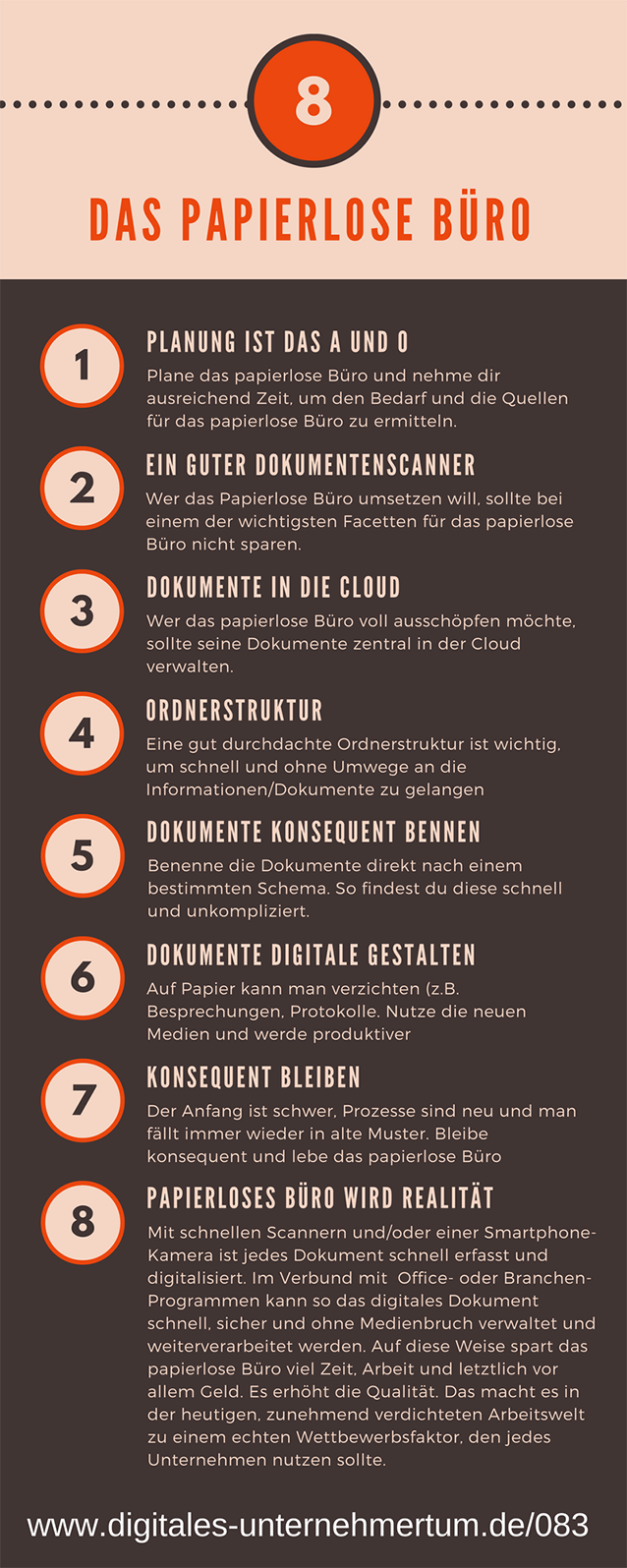
12 weitere Tipps, damit das mit dem papierlosen Büro klappt
Mittlerweile lebe ich das papierlose Büro über viele Jahre und habe weitere Tipps für euch in einem Video zusammengefasst. Insbesondere durch die Erfahrung in den eigenen Unternehmen sowie bei Kundenprojekten, kann ich euch mit den Tipps nicht nur Inspiration geben, sondern auch handfeste Unterstützung, damit auch ihr konsequenter und eben produktiver in eurem Unternehmen papierlos arbeiten könnt.
Die Geheimformel für das papierlose Büro – Change!
Ich habe es selbst vor über zehn Jahren durchgemacht. Der „Pain“ war irgendwann so groß, meine Zettelwirtschaft nicht mehr im Giff zu haben, dass ich einen neuen Weg damals gegangen bin. Papierlos arbeiten. Wer papierlos arbeiten möchte, muss Veränderung diszipliniert angehen und konsequent umsetzen. Was sind also die wichtigsten Aspekte in dem Zusammenhang:
- Mindset / Kultur im Unternehmen anpassen
- Pilot-Projekt als Proof-of-Concept entwickeln
- Top-Down Einfürhung bzw. Vorleben
- Festlegung eines Führungsteams, das sich mit der Implentierung beschäftigt.
- Prozesse identifizierne und dann in die Umsetzung gehen
- Step-by-Step Umsetzung ist manchmal zielführender als radikalen Schnitt forcieren
- Prozess-Dokumentation und Bewertung
Meine 7 Jahre Erfahrung mit dem papierlosen Büro
Seit nunmehr über sieben Jahren arbeite ich im papierlosen Büro. Da ich zwei Firmen habe, ist die Umsetzungstiefe unterschiedlich, wenngleich ich zu einem hohen Grad mittlerweile papierlos arbeite. In dem folgenden Video habe ich über meine Erfahrung gesprochen – 7 Jahre papierlos arbeiten. Schaut euch das Video gerne an.
5 Gründe, weshalb Unternehmen häufig nicht mit dem papierlosen Büro starten
Zum Schluss möchte ich noch 5 Gründe aufzeigen, weshlab Unternehmen häufig nicht mit dem papierlosen Büro starten, pbwohl die Vorteile auf der Hand liegen.
Stellt uns eure Fragen oder gebt Feedback
Ihr habt Fragen zu diesem oder insgesamt zum Thema der Digitalisierung? Dann haben wir für euch eine neue Rubrik „Eure Fragen“ erstellt, in der ihr Eure Fragen direkt per Tonaufnahme an uns senden könnt. Stellt uns eure Fragen und wir werden diese in den kommenden Podcast Episoden bereits ausführlich besprechen und beantworten. Wir freuen uns auf euer Feedback und eure Fragen.
Podcast – zum papierlosen Büro anhören
Unser Podcast kann direkt hier im Artikel angehört werden. Zudem sind wir bei iTunes für alle iOS und Apple-Devices kostenlos verfügbar. Android-Nutzer finden uns bei stitcher.com (Stitcher App downloaden). Auch werden wir künftig unsere Podcast bei Youtube präsentieren.









Hallo,
ich habe mit Begeisterung den Podcast gehört und natürlich danach über die Google Suche geschaut, ob „Das papierlose Büro“ auf #1 ist. Und in der Tat, da steht der Artikel. Fachkompetenz überzeugt.
Vielen Dank.
Eine Frage hätte ich noch: Wie kann man so schöne Infografiken erstellen, ohne das man auf Adobe Produkte zurückgreifen muss.
Viele Grüße,
André Claaßen
Hallo Andre,
Danke für das Feedback. Infografiken lassen sie mittlerweile online sehr einfach und schnell umsetzen – ohne das man Photoshop-Erfahrung benötigt. Beispielsweise mit Canva (www.canva.com).
vg
Thomas
Für alle die ebenfalls interessieren, wie ich mit dem Keyword von 0 auf Position 1 bei Google gelangt bin, hier entlang: https://digitales-unternehmertum.de/wie-man-innerhalb-von-zwei-monaten-bei-google-von-0-auf-position-1-gelangen-kann-105/
Hallo Thomas,
vielen Dank für den sehr interessanten Artikel. Besonders die hilfreichen Tipps sind super.
Viele Grüße
Steffi
Hallo Thomas,
zuerst einmal herzlichen Glückwunsch zur #1, good job.
Ein paar Anmerkungen zu Deinen Tipps habe ich:
Tipp Nr. 1 – Dokumente in die Cloud
Sensible Daten gehören m.E. nicht in die Dropbox/Cloud.
Wir haben gerade diese Woche wieder viel über Datensicherheit (FB, Cambridge Analytica) gelernt.
Es gibt Lösungen, die den Vorteil der Daten sicher im Büro mit der Möglichkeit des verschlüsselten weltweiten Zugriffs verbinden.
Tipp Nr. 6 – Dokumente konsequent benennen und
Tipp Nr. 7 – Ordnerstruktur
Eine Beschreibung/Verschlagwortung der Dokumente verbunden mit Ordnerstrukturen ist nicht mehr zeitgemäß.
Eine Beschreibung kostet erstens viel Zeit. Die Ablage in Ordnern kann zweitens kontraproduktiv sein. Hat man z.B. ein Dokument versehentlich in den falschen Ordner gelegt, sucht man sich einen Wolf bzw. findet es gar nicht mehr.
Eine Volltextsuche, verbunden mit intelligenten Ähnlichkeitssuchen und weiteren semantischen Analysen, findet jedes Dokument in Bruchteilen von Sekunden, genauso wie bei Google.
Wenn es Dich interessiert, google mal „Büro Suchmaschine“
Beste Grüße
Uwe
Hallo Uwe,
Danke für deine Ausführungen. Grundsätzlich muss man das Thema Datensicherheit besprechen und individuell sehen, wo man die Daten ablegt. Bei Dropbxkann man mittlerweile zwischen deutschen oder internationalem Server wählen. Für bestimmte Berufe, Rechtsanwälte, Steuerberater, etc. gibt es andere Systeme. Dafür eignet sich die Dropbox nicht.
Was das Thema Dokumente einscannen / Ordnerstruktur angeht, gebe ich dir nur bedingt recht. Wenn man die Dropbox verwendet, muss man eine Ordnerstruktur anlegen und das Dokument benennen. Dropbox hat keine Volltextsuche. Nutzt man ander DMS-systeme oder wie ja auch thematisiert beispielsweise Evernote, ist dies nicht notwendig, wobei eine Verschlagwortung hier durchaus noch hilfreich sein kann.
vg
Thomas
Hallo,
vielen Dank für eure Gedanken zu dem Thema.
Ich persönlich Benutzer one-folder.com – ich habe was kleines gesucht, wo ich meine Dokumente nicht mehr anfassen muss.
Jetzt muss ich nur noch bei mir am Scanner eine Taste drücken und die Dokumente landen in der Cloud, dann nur noch abheften und die physische Form vergessen 🙂
Vielen Dank für die ausführliche Schilderung. Ich beschäftige mich seit 40 Jahren mit dem Thema „Rationalisierung von Arbeitsabläufen“ und habe folgende Frage: Der Außendienst in Deutschland ist 15 % seiner Arbeitszeit bei den Kunden, 62 % sind Fahrzeiten und 23 % Verwaltungsarbeiten. Die Fahrzeit zu optimieren wird mehrfach angeboten. Mein Anliegen ist es, dem Außendienstler die Möglichkeit zu geben, bei dem Gespräch mit dem Kunden, alle Verwaltungsarbeiten zu erledigen. Also alle Fragen direkt beantworten zu können und alle Daten direkt zu erfassen. Deshalb habe ich das Außendienst-Steuerungs- und Informationssystem entwickelt. Dafür suche ich ein einfaches Auskunftsystem, z.B. Stand bei offene Reklamationen, Lieferzeit für Neuaufträge, Preise für neue Angebote, Sonderangebote usw.. Bisher wurde dafür ein Wissenspool angelegt, je nach Bedarf des Kunden. Gibt es dafür eine einfachere Lösung?
An einem Erfahrungsaustausch bin ich sehr interessiert und stehe selbstverständlich für Anfragen von Ihrer Seite ebenfalls zur Verfügung.
M.f.G.
Burkhard Jürgens
Danke für das Feedback- Hier gibt es sicherlich Lösungen. Pauschal aber eher nicht. Was ist genau gewünscht und für wie viele Mitarbeitet bzw. wo ist die Datenquelle letztlich? Schreibt mir gerne eine Mail an podcast@digitales-unternehmertum.de
Ein gut gemachter, übersichtlicher Beitrag! Was mir bei allen Protagonisten des papierlosen Büros fehlt ist der Umgang mit dem verbleibenden Papier im konkreten Workflow. Gemeint ist hier natürlich alles, was mit dem Finanzamt zu tun hat:
Bei mir wird alles gescannt, entweder extern über Dropbox oder mit dem eigenen Scanner. Diese Dokumente mache ich meinem Steuerberater zugänglich, so das dieser arbeiten kann. Für mich selber kann ich die Dokumente in der Cloud und oder auf dem eigenen Rechner ablegen, so weit so gut.
Wie sieht jetzt eine konkrete Lösung für das Finanzamt aus? Welche Online Speichersysteme bieten revisionssichere Ablage? Was passiert in diesem Zusammenhang mit E-Mails und wie werden die konkret behandelt? Wie handhabe ich ein Papierarchiv für das Finanzamt in der Praxis?
An dieser beschriebenen Stelle zwackt es in meiner Sichtweise immer noch in der Praxis. Vor allem da die meisten Finanzämter vor Ort Elektronik weiterhin für Hexenwerk halten…
Ansonsten weiter so!
Klaus
Hallo Klaus,
Danke für dein Feedback. Dein Szenario ist ein Weiterentwicklung und die nächste Dimension des papierlosen Büros. Aber es ist in der Tat sodass es unterschiedliche Handhabungen gibt, jedoch ich selbst mit meinen Unternehmen komplett papierlos bin. Unternehmer Online ist beispielsweise ein Service von DATEV, dass Papiere / Dokumente archivieren kann, auch wenn es um gesetzliche Fristen, etc geht. Wichtig ist, dass der Steuerberater das „Digitale“ mitgeht und so aufgestellt ist. Es geht auf jeden Fall auch in dem Segment.
Es gibt eine weitergehende Folge. Schau mal unter https://digitales-unternehmertum.de/digitale-buchhaltung-so-gehts/
Ich möchte konsequent Zuhause alle Unterlagen einscannen und nur noch mit den Digitalen Kopien arbeiten. D.H. nach dem Archivieren die Papier-Seiten vernichten. (Gebäude-, Hausrat-, KFZ-, Haftplicht-, Renten-Versicherung).
Ich bin mir bewusst, dass das ein drastischer Schritt ist, aber für mich darf es hier nur eine Wahrheit geben! 🙂
Hi Nils,
das ist die richtige Einstellung auf jeden Fall. Welche Tools nutzt du insgesamt? Dropbox, Evernote, ganz etwas anderes?
Also ich DropBox las hörte ich auf zu lesen.
Als deutscher Unternehmer die Daten seiner Kundschaft auf amerikanischen DropBox-Servern zu lagern, ist ein grober Verstoß gegen die EU-DSGVO und rechtlich absolut bedenklich. Sie empfehlen das auch noch? Unfassbar!
hier mal ein paar Infos https://www.dropbox.com/de/security/GDPR und hier https://www.zdnet.de/88259779/dropbox-speichert-daten-europaeischer-kunden-kuenftig-in-deutschland/
Als papierlose Büro können wir Ihnen Timestatement besonders empfehlen:
Nach wenigen Minuten können Sie es kostenlos benutzen. Unsere Mitarbeiter benutzen es seit 2 Jahren und finden diese Lösung sehr professionell und einfach.
Mit Digital TimeStatement können Sie Arbeitszeit erfassen, Spesen erfassen, sowie mit einem Klick professionelle Rechnungen erstellen und Berichte versenden.
Zeitlich unbegrenzt und kostenlos für einen Nutzer mit zwei Projekten.
Für höhere Anforderungen gibt es auch kostenpflichtige Tarife ab € 114 pro Jahr und Anwender. Für die kostenlose Version gehen Sie einfach auf die Webseite von Timestatement AG
Benötigt keine Installation und ist von überall aus erreichbar. Mit der APP auch offline arbeiten.
mit freundlichen Grüssen
balesio AG
Alles schön und gut – und es hat sicher viele Vorteile, wenn ich überall auf der Welt, meine Unterlagen einsehen kann.
Ob es wirklich so gut für die Umwelt ist, muss man sehen, denn Speicher und Computer brauchen auch Ressourcen und vor allem Strom.
Bedenkt auch folgende Scenarien:
A) Apple geht Pleite. Glaubt ihr nicht? Wartet mal 20 a ab, von Nokia oder Motorola dachte man auch, die seien unsterblich. Was ist, wenn es DIE Cloud dann nicht mehr gibt?
B) Irgendwelche globalen Interessen zerstreiten sich, z.B. USA/China am Beispiel Android. Was ist, wenn man an DIE Cloud dann nicht mehr rankommt.
C) Was passiert, wenn Mitarbeiter X auf die Idee kommt, die wunderbaren Daten auszuwerten, zu verkaufen oder öffentlich zu machen. und glaubt bloss nicht, das ginge ja gar nicht, weil das ja verschlüsselt ist. Es gibt immer irgendwo ein Loch.
D) Den Internetzugang kann Ihnen vergleichsweise leicht kaputtmachen/unterbrechen. Dazu brauche ich im Grunde nur einen Spaten und einen Seitenschneider, und schon steht Ihre Produktion.
E) Was ist, wenn es den Anbieter Ihrer Software nicht mehr gibt. Wie kommen Sie dann an Ihre Daten? Oder wenn sich der Standard ändert (googlen Sie mal WORM).
… klar die nächsten Jahre passiert nix, aber in 10 oder 20 kann das ganz anders aussehen und wehe, wenn Sie dann an die alten Daten nochmal ranmüssen.
Für mich persönlich käme eine – wo auch immer gehostete – Cloud Lösung auf keinen Fall in Frage. Da kann mir der Verkäufer sonst was erzählen.
Danke für das Feedback. Aber Daten können auch „offline“ gelagert missbraucht werden. Tool-Anbieter bieten ausreichend Sicherheiten, Alternativen und Backuplösungen, die sehr, sehr sicher sind. Eine 100% Sicherheit gibt es nicht. Die Digitalisierung ist nicht mehr aufzuhalten und aus meiner Sicht eher gefährlich, sich nicht damit auseinanderzusetzen. Letztlich muss jeder für sich oder sein Unternehmen entscheiden, was der richtige Weg letztlich ist.
Papierloses Büro: Wir haben einfach mit der kostenlose Vollversion von TimeStatement angefangen. Jetzt alle unsere Aussendienstmitarbeiter benutzen diese online Lösung.
Wir sind alle super zufrieden und unser Buchhalter freu sich auch.
Danke für den Artikel. Ich halte diesen allerdings als Informationsquelle, gerade für kleinere Firmen oder Freiberufler, die den Einstieg in das digitale Büro planen, für wenig geeignet, wenn nicht gar in seiner Grundaussage für gefährlich. Ich möchte Einsteigern daher dringend empfehlen, sich nicht allzu sehr an manchen der hier gegebenen „Praxis-Tipps“ zu orientieren. Manche treffen zu, manche sind hingegen Sackgassen. An den Autor gerichtet: Ich finde, im Sinne einer seriösen und für Einsteiger wirklich hilfreichen Publikation wäre eine Überarbeitung des Artikels in weiten Teilen angezeigt.
Ich selbst habe nach nunmehr 12-jähriger eigener Erfahrung als kleiner selbstständiger Unternehmer mit „digitalem Büro“ aus diversen Fehlern lernen dürfen und weiß ungefähr, wovon ich schreibe. Den besten Beitrag zur Betriebssicherheit liefern nicht die Sicherheitsverheißungen der Hersteller oder smarte Black-Boxes sondern Mitarbeiter, die verstehen, wie die Dinge funktionieren.
Dringend abraten muss ich meiner Erfahrung nach von der im Artikel gegebenen Empfehlung, sein Büro um ein vernageltes und proprietäres Herzstück (in diesem Fall von Apple) herum aufzubauen. Statt auf proprietäre Lösungen zu setzen lautet meine Empfehlung gegenteilig, nämlich proprietäre Lösungen zu meiden, wo es nur geht und Augenmerk auf Kompatibilität, Interoperabilität und Diversität zu legen, wo dies möglich ist. Sicher übt ein „One-Size-Fits-All“ – Versprechen gerade für Einsteiger einen besonderen Reiz aus und erscheint erst einmal unkompliziert und sicher. Monokulturen zeigen ihre Tücken aber oft erst nach längerer Zeit und wenn es hakt, dann gleich richtig und überall. Im Zweifel kann so etwas existenzbedrohend sein, kostenintensiv allemal.
Abraten muss ich auch von der Empfehlung, zu sehr auf kommerzielle Cloud-Lösungen zu setzen. Lieber etwas mehr Aufwand betreiben, diversifizieren und flexibel bleiben. Beispielsweise bietet sensibilisiertes und geschultes Personal und ein gut skalierbarer eigener Fileserver in Verbindung mit regelmäßigen physikalischen Backups im Zweifel mehr Ausfallsicherheit, langfristige Kosteneffizienz und Datenschutz, als manch kommerzielle Cloud-Lösung. Und ein – beispielsweise nur für Terminplanung zuständiges – Hosted Exchange und ein davon unabhängiger Mailserver bei einem anderen Anbieter begrenzen Ausfallrisiken.
Die im Artikel gegebenen Tipps zur Digitalisierungskonsequenz, zur Ordnerstruktur und zur konsequenten Dokumentenbenennung kann ich prinzipiell unterstreichen, darauf sollte man von Anfang an achten. In diesem Zusammenhang und vor dem Hintergrund des enormen Sicherheitsgewinns durch das Verständnis dessen, was man tut, empfehle ich zudem eine konsequent filesystembasierte Dokumentenablage in Verbindung mit einer guten Indexsuche. So weiß man, wo die Dokumente abgespeichert sind, findet sie bei Einhaltung des Ablagesystems schnell wieder und kann(versehentlich falsch abgelegte oder falsch benannte) Dokumente außerdem per Stichwortsuche blitzschnell wiederfinden. Auch hier lässt der Artikel aufgrund seiner Bezogenheit auf proprietäre Lösungen aber leider grundlegende, möglicherweise banal kligende, aber für Einsteiger durchaus wichtige Wissensvermittlung vermissen: Textdokumente liegen nach dem Einscannen nicht per se als durchsuchbare PDF-Dateien vor! Auch wenn dies bei der im Artikel genannten Software per default der Fall sein sollte – es gibt auch eine Welt außerhalb von Evernote. Es fehlt der generelle Hinweis, dass die Volltextsuche bei digitalen Dokumenten nur funktioniert, wenn diese vorab mittels eines geeigneten OCR-Verfahrens durchsuchbar gemacht wurden und dass man unbedingt prüfen sollte, ob das eigene Scanprogramm diese Möglichkeit bietet und ob es entsprechend eingestellt ist.
Dem Tipp zum Scannerhersteller kann ich vollumfänglich zustimmen. Nach Erfahrungen mit Scannern zweier anderer Marken verwende ich mittlerweile nur noch Fujitsu und kann bestätigen, dass der etwas höhere Preis seine Entsprechung in Qualität und Langlebigkeit findet. Bei mir tun 3 Scanner der Fujitsu fi- Reihe seit Jahren zuverlässig ihren Dienst.
Zunächst einmal Danke für deinen sehr ausführlichen Bericht. Ich möchte aber zu einigen deiner Punkte Stellung nehmen:
Ich möchte auf deine Aussage zum „vernageltes und proprietäres Herzstück“ eingehen. Ich möchte an dieser Stelle noch mal betonen, dass die Empfehlung nicht heißt – nutze Apple, sondern dies lediglich der Tatsache geschuldet ist, dass ich Apple nutze, viele Unternehmen, mit denen ich arbeite, Apple nutzen und somit ich auch nur über meine Erfahrungen berichten kann. Selbstverständlich kann man sich auch in der Windows / Android Welt nicht weniger gut papierlos aufstellen. Aber dazu kann ich nichts sagen.
Auch was deine Aussage zur Cloud-Welt angeht, möchte ich nicht schwarz oder weiß sehen, sondern eine kommerzielle Cloud-Lösung kann, je nach Größe einfach Sinn machen und andere, wie von dir aufgezeigten Lösungen, schlichtweg überdimensioniert sein. Nicht jeder hat die Kompetenz sich ein solches System zu bauen und es ist auch nicht notwendig. Aber das. schöne ist, wie in vielen anderen Bereichen auch – es gibt nicht nur den einen Weg. Und was die filesystembasierte Dokumentenablage angeht, kann man dies, je nach Umfang, auch in solchen Diensten sehr gut umsetzen. Hier spreche ich aus über 10 Jahren Erfahrung.
Was deine Aussage „Textdokumente liegen nach dem Einscannen nicht per se als durchsuchbare PDF-Dateien vor!“ kann ich dir gerne zeigen, wie das funktioniert. Dokumentenscanner lassen sich nämlich von Hause aus so einstellen. Man kann den Speicherort direkt in die Cloud platzieren und entsprechend angeben. Also einscannen, PDF wird automatisch erzeugt und in einen vordefinierten Cloud-Speicherort abgelegt. Das geht, total einfach und automatisch.
Der Artikel kann und sollte niemals in der Tiefe alle Aspekte abdecken. Das wäre nicht machbar. Es ist immer ein stückweit individuell, wie man das papierlose Büro angeht. Ich habe viel Unternehmen selbst aufgebaut, es selbst dort implementiert und darüber hinaus auch anderen Unternehmen immer wieder Tipps gegeben. Es funktioniert, es ist individuell und den pauschalen Fahrplan gibt es nicht. Aber, wer anfängt, wird Learnings erhalten und sich sukzessive in das Thema reindenken.